Win10系统上硬盘读写率无缘无故变高的解决办法
发布时间:2019-03-26 14:37:02 浏览数: 小编:wenxiang
在进行一些复杂的操作的时候,Win10上的硬盘读写率会变得很高,这是正常情况,可是最近有用户遇到一种极为不正常的情况,自己没有在Win10上进行任何操作,可是硬盘的读写率却一直高居不下,很是奇怪,对于这个情况,小编介绍一个方法给你们,你们试着操作之后,Win10上的硬盘读写率就不会再无缘无故变高了。
操作步骤:
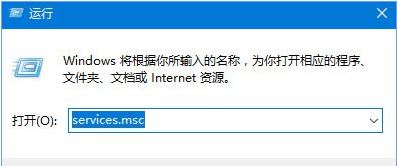
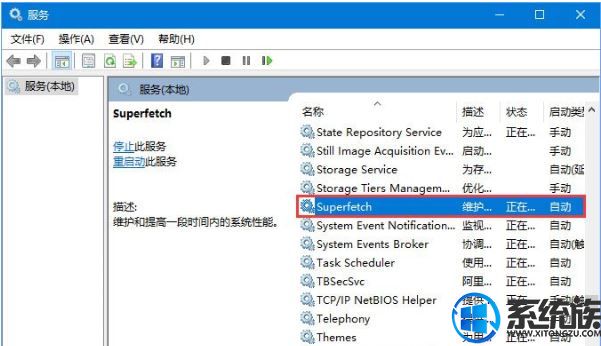
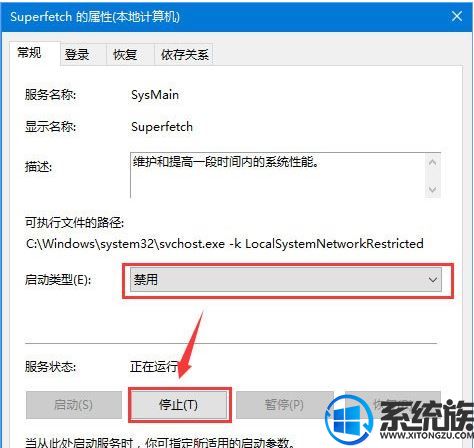

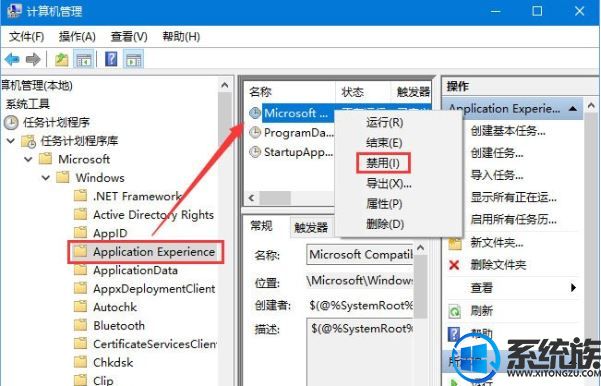
操作步骤:
1、按下Win+R,然后输入services.msc 回车。
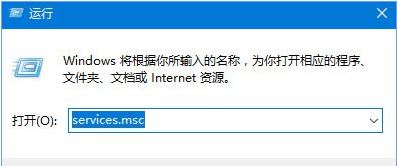
2、在服务中找到superfetch服务。
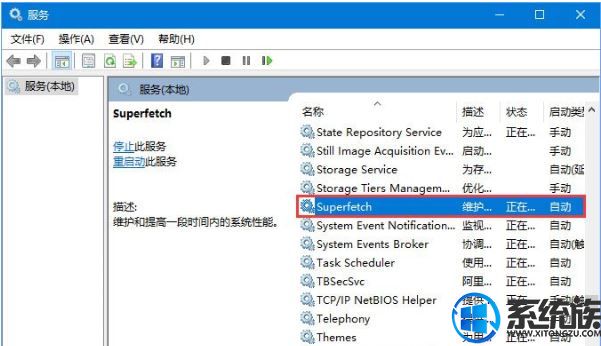
3、把superfetch服务设置为禁用。
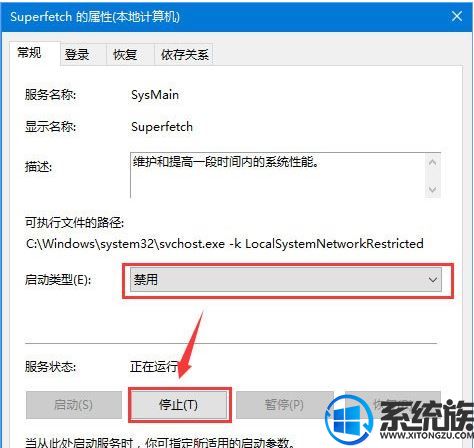
4、在“我的电脑”-》“右键”-》“管理”。

5、在左侧定位到:计算机管理\系统工具\任务计划程序\任务计划程序库\Microsoft\Windows\Application Experience,在右侧找到 Microsoft Compatibility Appraiser选项,将其禁用即可。
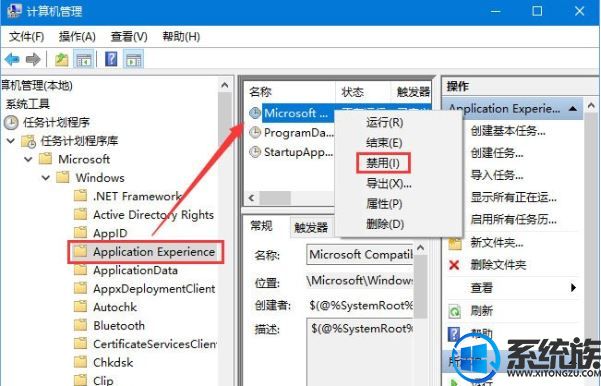
6、这样子操作后,Win10在空闲时就不会再出现硬盘疯狂读写的情况了。
以上,就是教大家如何去解决Win10上出现硬盘读写率自动变高的问题,有在生活中使用Win10遇到类似问题的用户,可以参考上面的步骤去解决,就没问题了。
以上,就是教大家如何去解决Win10上出现硬盘读写率自动变高的问题,有在生活中使用Win10遇到类似问题的用户,可以参考上面的步骤去解决,就没问题了。



















